Прошивка MAG-250 и IPTV RT-STB-HD
Шаг 1. Скачанную прошивку, программу mcast.exe и DHCP-сервер кладем в одну папку в корень диска C:. К примеру — C:mag250
Обратите внимание, что для прошивки тв-приставки в папке должны быть 2 файла: Bootstrap и imageupdate. Поэтому скачанный файл Bootstrap_250 надо будет переименовать просто в Bootstrap
То же самое и с imageupdate. Выглядеть содержимое папки должно вот так:
Шаг 2. На сетевой плате, через которую будем подключать приставку надо прописать IP-адрес 192.168.1.1 и маску 255.255.255.0. Для этого нажимаем комбинацию клавиш Win+R и в сроке открыть пишем команду ncpa.cpl
Шаг 3. Соединяем кабелем LAN-порт ТВ-приставки MAG-250 и сетевую плату компьютера.
Шаг 4. Включаем приставку MAG-250 и сразу же нажимаем несколько раз кнопку Menu. Должен открыться BIOS ТВ-приставки:
В некоторых случаях ПО не будет заливаться до тех пор, пока не сбросите конфиг устройства с помощью пункта «Def.Settings».
Шаг 5. Запускаем на компьютере DHCP-сервер. В случае с предложенным мной DualServer — Вам надо запустить командную строку Windows. Для этого нажимаем комбинацию клавиш Win+X и в открывшемся меню выбираем пункт «Командная строка(Администратор)». В ней пишем команду: C:mag250dualserver.exe -v Нажимаем Enter для запуска сервера.
Шаг 6. Запускаем программу mcast.exe для трансляции загрузчика и прошивки. При запуске она попросит выбрать нужный сетевой интерфейс:
Выбираем IP: 192.168.1.1, Подключение по локальной сети и нажимаем кнопку Select. Откроется главное окно программы:
Здесь от Вас потребуется исправить адрес в первом потоке (Stream 1). Адрес трансляции для MAG-250 должен быть: 224.50.0.70:9000. Адрес второго потока должен быть: 224.50.0.51:9001. Нажимаем копки Start на обоих потоках. Пойдет трансляция загрузчика и прошивки по мультикасту:
Шаг 7. В BIOS приставки выбираем пункт «Upgrade Tools»:
Далее надо выбрать пункт «MC Upgrade». Приставка начнет ловить загрузчик:
После загрузки Bootdtrap, приставка напишет: Bootstrap message: Reception of an image is started! Это означает, что Ваша STB-приставка начала загрузку прошивки. Эта надпись должна смениться на «Bootstrap message: Writing image to flash».
После того, как приставка запишет прошивку в память , она должна выдать сообщение: Writing image to flash successfull!
После этого ТВ-приставка должна перезагрузиться и Ваш MAG-250 или IPTV RT-STB-HD должен запуститься с новой прошивкой.
Прошивка MAG-250 и IPTV RT-STB-HD
Шаг 1. Скачанную прошивку, программу mcast.exe и DHCP-сервер кладем в одну папку в корень диска C:\. К примеру — C:\mag250
Обратите внимание, что для прошивки тв-приставки в папке должны быть 2 файла: Bootstrap и imageupdate. Поэтому скачанный файл Bootstrap_250 надо будет переименовать просто в Bootstrap
То же самое и с imageupdate. Выглядеть содержимое папки должно вот так:
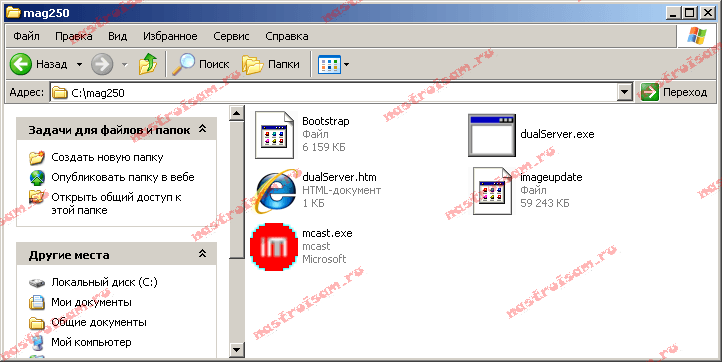
Шаг 2. На сетевой плате, через которую будем подключать приставку надо прописать IP-адрес 192.168.1.1 и маску 255.255.255.0. Для этого нажимаем комбинацию клавиш Win+R и в сроке открыть пишем команду ncpa.cpl
. Нажимаем кнопку ОК. В открывшемся окне сетевых подключений Windows выбираем нужное сетевое подключение и кликаем на нем правой кнопкой мыши. В контекстном меню выбираем пункт Свойства. затем нужно выбрать компонент «Протокол Интернета версии 4 (TCP/IPv4)». Кликаем по нему дважды и прописываем IP-адрес:
![]()
Шаг 3. Соединяем кабелем LAN-порт ТВ-приставки MAG-250 и сетевую плату компьютера.
Шаг 4. Включаем приставку MAG-250 и сразу же нажимаем несколько раз кнопку Menu. Должен открыться BIOS ТВ-приставки:
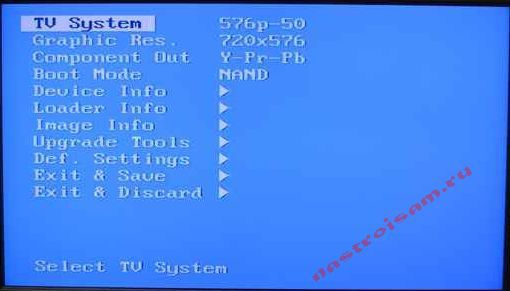
В некоторых случаях ПО не будет заливаться до тех пор, пока не сбросите конфиг устройства с помощью пункта «Def.Settings».
После этого обязательно пройдите через пункт «Exit & Save», иначе ничего не сбросится!
Шаг 5. Запускаем на компьютере DHCP-сервер. В случае с предложенным мной DualServer — Вам надо запустить командную строку Windows. Для этого нажимаем комбинацию клавиш Win+X и в открывшемся меню выбираем пункт «Командная строка(Администратор)». В ней пишем команду: C:\mag250\dualserver.exe -v Нажимаем Enter для запуска сервера.
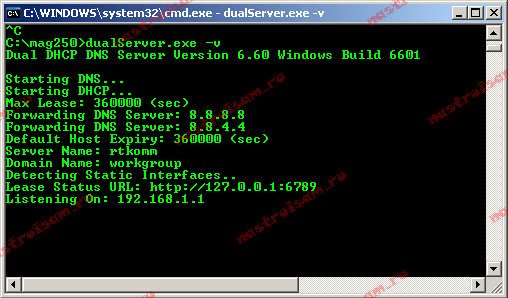
Шаг 6. Запускаем программу mcast.exe для трансляции загрузчика и прошивки. При запуске она попросит выбрать нужный сетевой интерфейс:
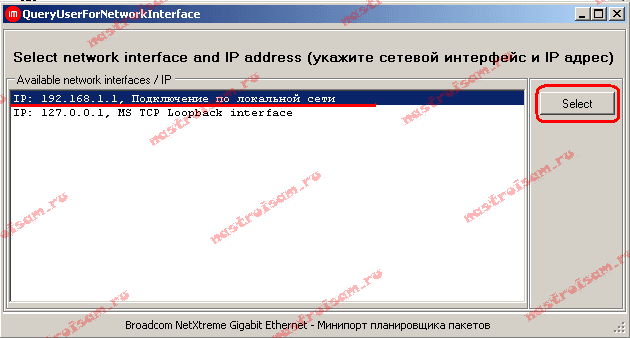
Выбираем IP: 192.168.1.1, Подключение по локальной сети и нажимаем кнопку Select. Откроется главное окно программы:
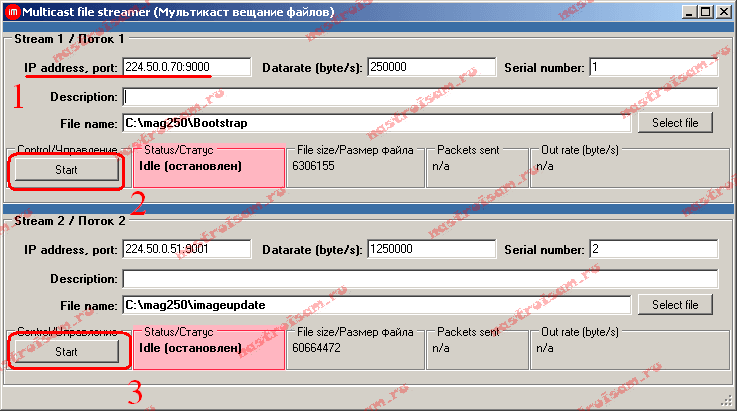
Здесь от Вас потребуется исправить адрес в первом потоке (Stream 1). Адрес трансляции для MAG-250 должен быть: 224.50.0.70:9000. Адрес второго потока должен быть: 224.50.0.51:9001. Нажимаем копки Start на обоих потоках. Пойдет трансляция загрузчика и прошивки по мультикасту:
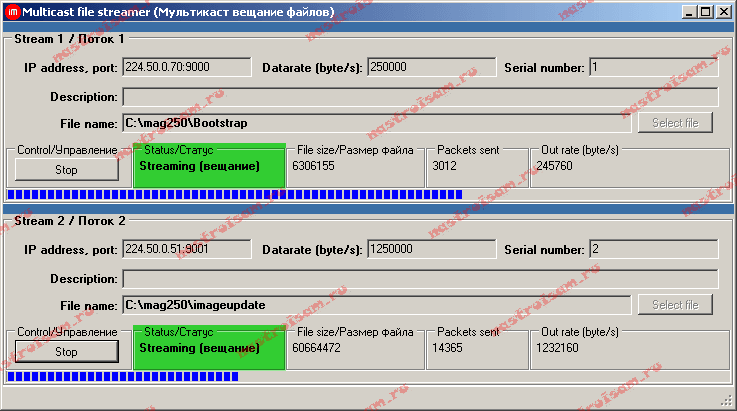
Шаг 7. В BIOS приставки выбираем пункт «Upgrade Tools»:
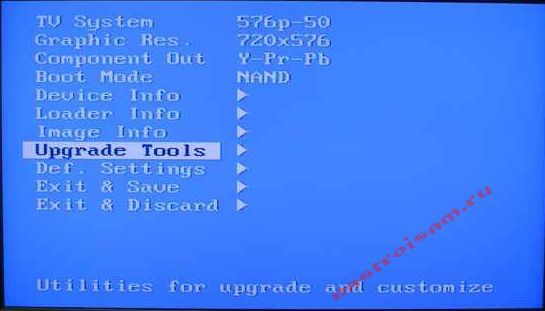
Далее надо выбрать пункт «MC Upgrade». Приставка начнет ловить загрузчик:

После загрузки Bootdtrap, приставка напишет: Bootstrap message: Reception of an image is started! Это означает, что Ваша STB-приставка начала загрузку прошивки. Эта надпись должна смениться на «Bootstrap message: Writing image to flash».
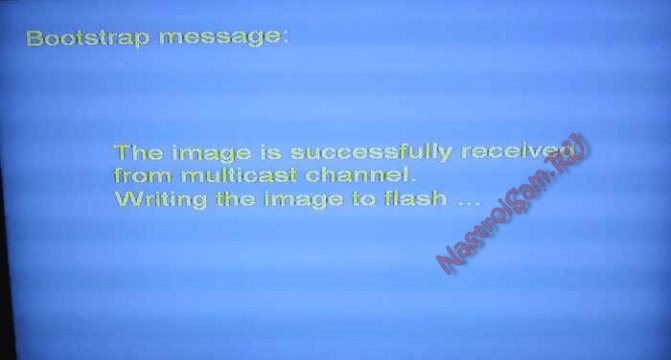
После того, как приставка запишет прошивку в память , она должна выдать сообщение: Writing image to flash successfull!

После этого ТВ-приставка должна перезагрузиться и Ваш MAG-250 или IPTV RT-STB-HD должен запуститься с новой прошивкой.
Какие приставки предоставляет Ростелеком
Интерактивное телевидение не может работать без дополнительного оборудования. Впрочем, как и интернет. Для доступа в сеть клиентам предлагается купить или взять в аренду роутер (модем). Он подключается к источнику питания и оптоволоконному кабелю, который и обеспечивает соединение с интернетом.
Для просмотра цифровых каналов на телевизоре компания Ростелеком устанавливает специальную приставку. Она также подключается к источнику питания, а также к роутеру. Чтобы обеспечить соединение, в большинстве случаев используется коммутационный шнур (патч-корд).
Клиент имеет право выбора приставки для подключения к телевизору. Но чаще всего то, какое оборудование необходимо установить, решают сотрудники Ростелекома. На протяжении нескольких лет они подключают самые разные приставки от СмартЛабс.
Редко встречающиеся приставки:
- SML-282 HD Base.
- SML-482 HD.
- SML-292 HD Premium.
Самые популярные приставки:
Модели оборудования отличаются набором функций и стоимостью. Обычно главным критерием для предоставления той или иной приставки являются возможности самого телевизора. Например, для устаревшего устройства нет необходимости подключать продвинутое оборудования.
Самая популярная приставка на сегодняшний день — SML-5010. Она относительно недорогая, но в то же время гарантирует стабильный сигнал и передачу изображения в формате высокой четкости. Эта и другие приставки работают на базе собственной операционной системы Ростелеком. У прошивки есть характерный интерфейс, в котором прослеживаются фирменные черты провайдера.
Как правило, прошивка на приставках обновляется автоматически, как только поступает очередная версия программного обеспечения. Но все чаще люди ищут способы самостоятельно перепрошить приставку. Это может быть связано с массой причин, каждую из которых необходимо рассмотреть в отдельности.
Как прошить приставку Ростелеком IPTV STB RT HD в Инфомир MAG-250.
Процедура прошивки приставки Ростелеком IPTV STB RT HD в Инфомир MAG-250 несложная, но есть несколько подводных камней, о который я считаю надо сразу сказать:
1. Перед прошивкой приставки STB RT HD Вам надо будет найти плейлист каналов Ростелеком для Вашего филиала Ростелеком . Например, тут — плейлисты Ростелеком. Иначе Вы не сможете смотреть цифровое телевидение Ростелеком.
2. Если у Вас пульт Ростелеком, вот такой:
То Вам нужно прошивать приставку Ростелеком IPTV STB RT HD модифицированной прошивкой, так как со стандартными прошивками от Инфомир этот пульт не сможет работать, так как на нем нет некоторых нужных кнопок.
3. Если Вы хотите Интернет и цифровое телевидение на приставке Ростелеком IPTV STB RT-HD одновременно, то в большинстве случаев у Вас это не получиться ввиду технической реализации подключения. Такая возможность есть на роутерах, умеющих UDP-to-HTTP Proxy.
4. Вы не сможете пользоваться интерактивными сервисами цифрового телевидения Ростелеком , т.к. они доступны только на прошивках Ростелеком .
Прошивки для ТВ-приставки Ростелеком IPTV STB RT HD
Стандартная прошивка для MAG-250 (обычный пульт) — ссылка. Модифицированная прошивка для MAG-250 (пульт Ростелеком) — ссылка.
Сброс настроек ТВ-приставки Ростелеком IPTV STB RT HD к заводским.
Перед сменой прошивки приставки STB RT HD с Ростелеком на Инфомир желательно сбросить настройки приставки к заводским. Для этого включаем приставку и нажимаем кнопку Menu на пульте. Откроется BIOS приставки STB RT HD:
Выбираем пункт Def. Settings и нажимаем кнопку вправо (>). Должно появиться такое сообщение:
Нажимаем кнопку ОК. Далее, выбираем пункт Exit & Save:
Нажимаем кнопку вправо (>). Должно появиться такое сообщение:
Нажимаем кнопку ОК и ждем перезагрузку приставки Ростелеком STB RT HD.
Прошивка ТВ-приставки Ростелеком IPTV STB RT HD:
1. Скачиваем файлы прошивки MAG250 — Bootstrap и imageupdate и кладем их поместить в одну папку — пусть это будет папка mag250 на диске C:. Туда же надо положить файл mcast.exe и DualServer.
1. Включаем ТВ-приставку IPTV STB RT-HD Standart, нажимаем и держим нажатой кнопку Menu на пульте управления.
2. Попадаем в BIOS приставки STB RT-HD:
Выбираем раздел Upgrade Tools.
3. Подключаем компьютер к приставке с помощью сетевого LAN-кабеля. Обжим кабеля — обычный, прямой.
4. На сетевой плате Вашего компьютера пропишите IP-адрес 192.168.1.1 и маску 255.255.255.0.
5. Запустите программу dualserver.exe. Для этого Вам надо запустить командную строку (Win+R и вы строке Открыть ввести cmd, нажать ОК).
6. В командной строке Windows пишем команду C:mag250dualserver -v . Сервер должен запуститься и работать. Сворачиваем (а не закрываем) окно командной строки.
7. Запускаем программу mcast.exe двойным кликом мыши. Она попросить выбрать сетевой интерфейс, через который мы будет прошивать IPTV STB RT-HD:
Выбираем 192.168.1.1, Подключение по локальной сети. Нажимаем кнопку Select. Откроется следующее окно:
Тут надо сменить адрес трансляции первого потока (Stream 1) на тот, который слушает STB RT-HD — 224.50.0.70:9000 . Адрес второго потока (Stream 2) не меняем. Нажимаем обе кнопки Start.
7. На приставке MAG-250 надо выбрать пункт MC Upgrade и нажать кнопку > (вправо):
После этого приставка STB RT-HD начнет ловить Бутстрап по адресу мультикаст-потока:
Если все нормально, то приставка IPTV STB RT-HD сначала выдаст сообщение Reception of an image is started. Если прошивка успешно скачается, Вы увидите сообщение Writing the image to flash:
Если прошивка успешно запишется в память STB RT-HD — приставка выдаст сообщение Writing image to flash successfull:
После этого приставка Ростелеком STB RT-HD должна перезагрузиться с новой прошивкой .
Внимание! Перепрошиться через USB с Ростелеком STB RT-HD на MAG-250 скорее всего не получится — Вам будет постоянно выдаваться ошибка File mag250/imageupdate not present, даже несмотря на то, что файл в папке лежит, флешка отформатирована в FAT32 и её размер не более 8Гб. Поэтому прошивайте Ростелеком STB RT-HD через Мультикаст
Публичные версии ПО 1) , а также версии ПО завода-изготовителя 2) («заводское» ПО) обновляются из меню встроенного портала (HTTP, USB) только на «заводские» версии ПО. Для реализации обновления ПО из меню встроенного портала или из меню Middleware на собственные или другие версии, отличные от «заводских», необходимо производить сборку образа ПО согласно инструкций:
Для установки публичных версий ПО, расположенных на soft.infomir.com, необходимо использовать обновление из меню начального загрузчика.
Альтернативная прошивка приставки Ростелеком для бесплатного просмотра всех каналов
Официальная прошивка программного обеспечения приставки Ростелеком требуется только в тех случаях, когда клиента не устраивает быстродействие системы. После обновления у абонентов оборудование начинает работать быстрее, но при этом остаются открытыми каналы, которые были доступны ранее по подписке. Для многих перепрошивка – процесс, позволяющий открыть заблокированные каналы. Так клиентам удается избежать необходимости вносить неподъемную абонентскую плату.
Процесс неофициального обновления также требует определенной подготовки. Так что следует убедиться, что оборудование соответствует следующим параметрам:
- Есть флешка, объем которой не превышает 8 гигабайт.
- USB-накопитель имеет формат FAT.
- На флешке есть папка с названием приставки.
- В папку помещены файлы Bootstrap и imageupdate, а также утилиты из подготовительного этапа.
Кроме того, нельзя забывать о сбросе до заводских настроек. Без этой операции обновление вряд ли установится корректно. Если все условия выполнены, можно переходить к перепрошивке оборудования.
Подготовка к прошивке
Вне зависимости от того, собирается клиент переходить с одной официальной прошивки на другую, или хочет установить новое ПО для доступа к заблокированным каналам, важно хорошо подготовиться к этой процедуре. Чтобы подготовиться к перепрошивке, нужно:
Чтобы подготовиться к перепрошивке, нужно:
- Убедиться в стабильности интернет-соединения.
- Иметь под рукой компьютер или ноутбук.
- Загрузить файл прошивки.
- Скачать дополнительные утилиты MCAST и DHCP-cepвep.
- Сбросить настройки приставки до заводских.
Каждый из пяти пунктов будет крайне важен. Невыполнение хотя бы одного из них сильно повлияет на процесс переустановки ПО. В таком случае приставка будет работать нестабильно, или вовсе не получится перепрошиться.
Ещё по теме
Тариф «Социальный»Оплата банковской картойКак прочитать сообщение на телевизореСмоленскИнтернет в сельской местностиПрограммирование пульта: что нужно знать? Выполняется в случае, если андроид не загружается и нет возможности сделать сброс через настройки. Для этого необходимо нажать скрепкой с тупым концом (не иголкой и не булавкой) кнопку сброса, должен быть слышен характерный щелчек. Удерживая кнопку нажатой включить питание андроида и отпустить кнопку.
или второй вариант:
Способы настройки IPTV Ростелеком
В первом варианте(темно-серый фон) сброс можно сделать при помощи мыши, выбрав пункт «wipe data/factory reset» а затем, в следующем меню выбрать «Yes—delete all user data» . Через несколько секунд опять появится главное меню, в которому нужно выбрать «Reboot system now». Первая загрузка после сброса длится дольше обычного, первые несколько минут работы после сброса андроид может притормаживать.Инструкция по настройке андроида после прошивки или после сброса настроеек.
Если у вас второй вариант меню восстановления(черный фон), то для сброса скорее всего понадобится подключить USB клавиатуру, так как мышки в нем как правило не поддерживаются. Включать андроид в таком случае нужно с уже подключенной клавиатурой. Перемещение по меню осуществляется стрелками вверх/вниз, выбор или возврат — стрелками вправо/влево или «Enter». Для сброса нужно выбрать пункт «wipe data/factory reset» а затем, в следующем меню «Yes». Через несколько секунд опять появится главное меню, в которому нужно выбрать «Reboot system now». Первая загрузка после сброса длится дольше обычного, первые несколько минут работы после сброса андроид может притормаживать.Инструкция по настройке андроида после прошивки или после сброса настроеек.
- Главная
- Новости
- Рекомендации пользователям
- Настройка оборудования и ПО
- «Мультискрин» от Ростелеком
- Настройки маршрутизаторов для FTTB
- Технология FTTC (VDSL)
- Настройки ADSL модемов
- Настройка универсальных маршрутизаторов
- Утилиты автоматической конфигурации
- Домолинк ТВ/Интерактивное ТВ
- ТВ на компьютере
- Открытое ТВ
- Технология FTTB
- Технология ADSL
- Настройка защитного ПО
- Сервис динамического DNS
- Настройка dial-up в разных ОС
- Настройка PPPoE в разных ОС
- Технология VPN
- Зона /local. Инструкция абонента (архивная информация)
- Домолинк.Mobi
- Персональный антивирус
- Ответы на вопросы
- Безопасность в сети
- Ресурсы сети Интернет
- Услуги и тарифы
- Поиск
- Почтовая рассылка
- Написать письмо в службу технической поддержки Калужского Филиала
Выбор оборудования
В 2020 году компанией предлагается ресивер «Стандарт» и приставка Ростелеком IPTV HD Mini. Тюнер IPTV HD Mini считается усовершенствованной моделью «Стандарта». Все же фирма чаще использует приставку IPTV RT HD Standart. Приобрести устройство можно не только в офисе фирмы, но и в некоторых магазинах техники. Например, тюнер продается в:
- Эльдорадо;
- Онлайн Трейд;
- Юлмарт;
- М-Видео;
- DNS;
- Media Markt.
Чтобы подключить оборудование, не потребуется кабель и порт, так как к телеприставкам предусмотрен Wi-Fi модуль. Но подключение беспроводным способом не надежно, так как риск появления помех повышается.

Варианты подключения
Для подключения самой приставки к телеприемнику, последний должен быть оснащен одним из этих разъемов: HDMI, RCA («тюльпаны») или SCART. Вариант с использованием HDMI-кабеля гарантирует наилучшее качество изображения, так как этот интерфейс и разрабатывался для передачи медиаконтента.
Другой способ – при помощи AV-кабеля, с одной стороны которого находится mini-jack, а с другой – 3 штекера разных цветов, из-за чего провод и прозвали «тюльпаном». По желтому кабелю передается видео, по белому и красному – аудиосигнал.
 AV-кабель для подключения приставки к телевизору.
AV-кабель для подключения приставки к телевизору.
В новых телевизорах понятно, разъемов немало. А вот в старых моделях с ними дела обстоят иначе. В такой ситуации можно воспользоваться SCART-интерфейсом, тем более что в комплекте с приставкой идет переходник с RCA на SCART. Сам разъем имеет вид металлического прямоугольника с 20-ю зубцами-контактами.
Это о подключении к телевизору. Но ведь нужен еще и интернет. И здесь вариантов тоже несколько.
Через кабель
Этот вариант, как наиболее простой и обеспечивающий стабильное соединение, рекомендует сам провайдер. Для этого понадобится коммутационный кабель – патч-корд, который вставляют в Ethernet-разъем приставки. Другой конец кабеля вставляют в маршрутизатор.
Протянуть шнур несложно, главное – выполнить настройку роутера, и тогда откроется доступ к интерактивному телевидению:
- Заходят в «Настройки» оборудования.
- «IPTV».
- Активируют «IGMP Proxy».
- Напротив пункта «Режим» выбирают «Мост».
- Вводят LAN-порт, к которому подключена приставка.
Настройки введены, остается их сохранить, перезагрузить оборудование и наслаждаться контентом.
Преимущество кабельного подключения – стабильная связь. Но есть и минус – придется тянуть провода по всей квартире. Удобно, если жилье находится в стадии ремонта, тогда проводку можно спрятать. Если нет желания оставлять шнуры на виду, доступны и другие способы.
По Wi-Fi
Беспроводное IPTV реализуемо, но для этого понадобится одно из устройств:
- Wi-Fi адаптер, настроенный как «Клиент»;
- медиамост от
Сразу стоит оговориться, что не все модели адаптеров работают с приставками, выпускаемыми Ростелеком. По рекомендации опытных людей стоит брать устройства с технологией «Ralink» (это роутеры ASUS, D-Link, TP-Link). В любом случае всегда можно позвонить в техподдержку оператора и уточнить, работает ли конкретный адаптер в связке с их оборудованием.
Если рассматривать способ подключения в виде схемы, выглядит она так: адаптер принимает сигнал от роутера и передает его уже телевизору, но через кабель, которым соединена приставка. Для чего нужен режим «Клиента» – чтобы адаптер принимал сигнал не напрямую от провайдера, а от маршрутизатора. Как его активировать:
- Адаптер подсоединяют к компьютеру.
- Открывают любой веб-браузер.
- В адресную строку вводят адрес роутера (192.168.0.1).
- В окне вводят логин и пароль (по умолчанию – admin/admin). Если комбинация не подходит, нужную смотрят на этикетке роутера или в его документации.
- В настройках заходят в раздел «LAN» (для некоторых моделей «Network»).
- Отыскивают строку «Отключить DHCP-сервер» и выставляют напротив нее галочку.
Что еще понадобится для подключения беспроводного IPTV:
- роутер, настроенный на IPTV. Для этого в меню напротив пункта «Настройка WLAN» выбирают «Основной»;
- активный пункт «Включить передачу мультикаста через беспроводную сеть (WMF)»;
- отключенный WPS (раздел «Безопасность»).
Медиамост Motorola работает в диапазоне 5 ГГц (обычные роутеры – 2,4 ГГц). Канал почти всегда свободен и имеет более широкий радиус сигнала. Но цена оборудования высока, поэтому многие предпочитают адаптеры.
 Медиамост Motorola.
Медиамост Motorola.
PowerLine или PLC-адаптеры
Если беспроводное соединение не подходит, да и желания прокладывать провода тоже нет – есть альтернативный способ, проводной, но скрытый. Причем актуален он и для старых моделей телевизоров, так как работает от обычной электросети помещения. Для этого понадобится специальное сетевое оборудование, уже предварительно настроенное на сети оператора.
Схема с PLC выглядит так: один PLC-прибор, работающий от розетки, подключается к роутеру, а второй – к цифровой приставке. Устройства передают друг другу данные по электропроводке. Этот способ передачи данных обеспечивает скорость соединения до 500 Мбит/с. Технология называется «Power Line Communications».
Особенности приставки
Благодаря техническим решениям компания СмартЛабс предоставляет цифровое домашнее телевидение. Фирма СмартЛабс является ведущей в нашей стране, она дает возможность смотреть ТВ в хорошем качестве. Приставки для просмотра можно приобрести во многих странах мира.
Ростелеком предоставляет абонентам больше десяти моделей телеприставок. В разных регионах страны клиентам может быть предоставлено различное оборудование, выбор остается за провайдером. Хотя абоненты не могут выбрать вид ресиверов, они все равно получают высококачественное телевидение, которое работает стабильно. Но чтобы приставка на телевизоре работала хорошо, требуется подключить высокоскоростной беспроводной интернет.
Чаще фирма предлагает оборудование, которое относится к серии STB Мини. Для подключения применяют:
- SML-5010CT;
- SML-5010;
- SML-5041;
- SML-5050.
ТВ приставка Ростелеком модели 5010 более популярна. Хотя этот вид оборудования считается младшим, его хватает для получения цифрового сигнала высокого качества.
На рынке можно увидеть и другие виды устройств от компании Ростелеком. Эти телеприставки выпускались раньше и все еще используются для установки на телевизор. К таким можно отнести:
- SML-282 HD Base;
- SML-482 HD;
- SML-292 HD Premium.
Несмотря на их устаревший интерфейс, они передают четкий сигнал телевидения.
Комплектующие
Компания Ростелеком входит в число лидеров среди поставщиков телекоммуникационных услуг в России. Она одной из первых предложила услугу цифрового телевидения. По самым скромным подсчетам, несколько миллионов россиян пользуются услугами компании.
Клиенты Ростелеком одними из первых получили возможность смотреть любимые фильмы и телепередачи в высоком качестве. Интерактивное телевидение позволяет записать передачу, поставить показ на паузу, прокрутить программу вперед или назад, даже ознакомиться с файлами, которые находятся в архиве у провайдера.
Все это стало возможно благодаря использованию IP-приставки. Сегодня рынок предлагает десятки различных моделей, как отечественного, так и зарубежного производства. Одной из лучших на сегодняшний день считается приставка SML-482 HD, выпускаемая компанией Smartlabs.
Вне зависимости от отзывов, которые вы можете прочесть о приобретаемом оборудовании, мы настоятельно рекомендуем вам при покупке проверять комплектующие. В случае отсутствия провода или переходника, пульта, вы не сможете даже установить оборудование, не говоря уже о его настройке.
Стандартно в комплект входят:
- STB-приставка.
- Блок питания или как вариант, адаптер на 12В и 1,2А. Обычный кабель питания для приставки не подойдет.
- Пульт ДУ.
- Батарейка к пульту типа ААА. Может присутствовать не всегда.
- Провода:
- AV или «тюльпан», длинной 1.5 метра;
- Ethernet, длинной 3м;
- Переходник 3xRCA – SCART.
- Инструкция Ростелекома по эксплуатации устройства и его установке.
- Пакет бумаг, куда входит гарантийный талон,руководство к пульту ДУ, включая справочник с необходимыми кодами.

Дополнительно понадобится роутер с портом LAN(с помощью порта приставка будет подключаться к сети Интернет) и телеприемник. В случае если расстояние между приборами более 3 метров, необходимо приобрести удлинитель или как вариант патч-корд. Он продается в любом компьютерном магазине или на рынке.
Подключение и настройка
Чтобы подключить тюнер, необходимо иметь роутер, который оборудован портами LAN. Это требуется для подсоединения ресивера к интернету. Также необходим телевизор и сама приставка. Если между оборудованием и маршрутизатором расстояние больше 3 метров, пользователю придется приобрести патч-корд. Приобрести его можно в магазине компьютерной техники. Когда все составляющие будут готовы, можно приступать к подключению. Сделать это можно такими способами:
- через шнур HDMI;
- с помощью «Тюльпанов»;
- используя SCART.
Чтобы получить качественный сигнал, лучше использовать HDMI-кабель. Если телевизор поддерживает такое подключение, то лучше использовать его.
Если этот порт уже занят другими проводами, то для подсоединения может быть использован AV-кабель. С одной стороны у этого шнура имеется мини-джек, с другой же расположены «тюльпаны». При этом к приставке присоединяется мини-джек, а «тюльпаны» располагают в портах телевизора. Требуется соблюдать цветовую маркировку. Белый и красный шнур передают звук, а желтый отвечает за изображение.
Когда ТВ имеет на задней панели разъем SCART, можно воспользоваться переходником RCA–SCART, он входит в базовый комплект оборудования. Этот тип подключения отличается металлической коробкой, которая имеет 20 встроенных контактов.
Обратите внимание
Оборудование может быть подключено только к телевизору. Если пользователь попытается присоединить его к ноутбуку или компьютеру, то тюнер работать не будет.. Кроме того, что требуется соединение с телевизором, чтобы ресивер работал, необходимо подключение к интернету
Для этого предусмотрен Wi–Fi-адаптер, интернет-кабель и PLC
Кроме того, что требуется соединение с телевизором, чтобы ресивер работал, необходимо подключение к интернету. Для этого предусмотрен Wi–Fi-адаптер, интернет-кабель и PLC.
Через кабель
Блок питания следует подсоединить к ресиверу, но включать его в сеть пока не нужно. Приставка и маршрутизатор соединяются между собой, для этого применяют Ethernet-кабель. Порт LAN подсоединяется к устройству, а второй конец вставляют в маршрутизатор. Далее понадобится «тюльпан» или кабель HDMI, с их помощью оборудование подключается к телевизору.
Через Wi-Fi
Специалисты считают, что лучшим способом подключения является Wi-Fi. Но чтобы устройство передавало качественный сигнал, потребуется приобрести дополнительно Wi-Fi адаптеры. Существует несколько вариантов подключения приставки IPTV, все зависит от марки телевизора. Здесь будет описан самый простой вариант, не требующий знания компьютерных программ и систем:
- приставка и телевизор соединяются с помощью шнура «тюльпан» или HDMI;
- адаптер Wi-Fi подсоединяется к оборудованию с задней части;
- кабель Freedom следует вставить в порт роутера для раздачи сети.
После этого можно включить ТВ и проверить работу системы. Если возникнут проблемы, настройку можно произвести пультом.
PLC-адаптер
Использование адаптеров считается удобным и качественным вариантом для подключения ресивера. Чтобы воспользоваться этим методом, следует в компании Ростелеком приобрести комплект адаптеров. Процедура выполняется так:
- адаптер подсоединяется к ресиверу , после оборудование подключается к сети;
- ТВ и тюнер соединяют HDMI-кабелем или используя «тюльпан»;
- PLC подсоединяется к приставке, а затем подключается к сети;
- также понадобится второй адаптер, его соединяют с роутером и вставляют вилку в розетку.
После подсоединения устройства найдут друг друга автоматически, затем будет установлена связь.
Обратите внимание
После загрузки оборудования лампочка на приставке не должна мигать, она будет просто гореть.































